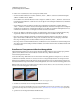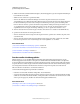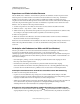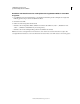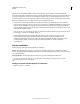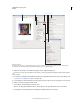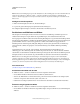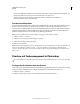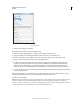Operation Manual
494
VERWENDEN VON PHOTOSHOP
Drucken
Letzte Aktualisierung 9.6.2011
Wählen Sie „Farbmanagement“, um weitere Optionen anzuzeigen.
3 Aktivieren Sie die Option „Dokument“.
Das Profil wird in Klammern in derselben Zeile angezeigt.
4 Wählen Sie unter „Farbhandhabung“ die Option „Farbmanagement durch Drucker“.
5 (Optional) Wählen Sie eine Renderpriorität für die Farbkonvertierung in den Zielfarbraum.
Viele Treiber von Nicht-PostScript-Druckern ignorieren diese Option und verwenden die Renderpriorität
„Perzeptiv“. (Weitere Informationen finden Sie unter Renderprioritäten.)
6 Die Optionen für das Farbmanagement des Druckertreibers können Sie im Dialogfeld „Druckeinstellungen“
anpassen, der automatisch geöffnet wird, wenn Sie auf die Schaltfläche „Drucken“ klicken. Klicken Sie unter
Windows auf „Druckeinstellungen“, um auf die Druckertreiberoptionen zuzugreifen. Verwenden Sie unter
Mac OS die Dropdown-Liste im Dialogfeld „Druckeinstellungen“, um die Druckertreiberoptionen aufzurufen.
7 Legen Sie die Einstellungen für das Farbmanagement fest, damit der Druckertreiber das Farbmanagement während
des Druckvorgangs steuert.
Die Farbmanagementoptionen unterscheiden sich je nach Druckertreiber. Wenn Sie nicht sicher sind, wie Sie das
Farbmanagement aktivieren, lesen Sie in der Dokumentation zu Ihrem Drucker nach.
8 Klicken Sie auf „Drucken“.
Hinweis: Wenn eine Meldung angezeigt wird, die darauf hinweist, dass das Bild größer ist als der bedruckbare Bereich
des Papiers, und über diesen Bereich nicht hinausgegangen werden soll, klicken Sie auf „Abbrechen“, wählen Sie
„Datei“ > „Drucken“ und aktivieren Sie die Option „Auf Mediengröße skalieren“. Um die Papiergröße bzw. das Layout
zu ändern, klicken Sie auf „Druckeinstellungen“ und drucken Sie die Datei erneut.